android auto Peugeot 508 2020 Manualul de utilizare (in Romanian)
[x] Cancel search | Manufacturer: PEUGEOT, Model Year: 2020, Model line: 508, Model: Peugeot 508 2020Pages: 276, PDF Size: 7.01 MB
Page 229 of 276
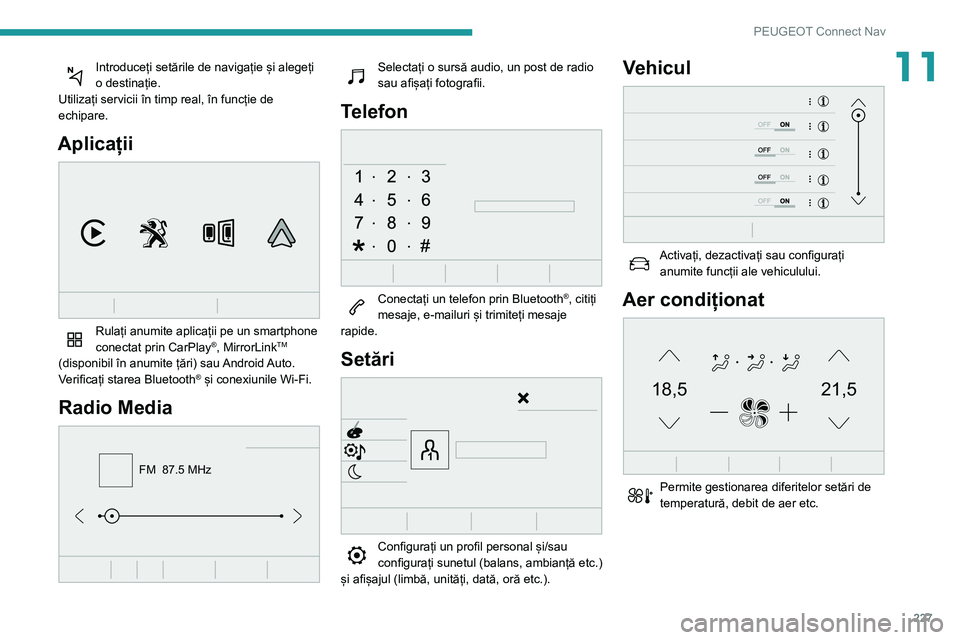
227
PEUGEOT Connect Nav
11Introduceți setările de navigație și alegeți o destinație.
Utilizați servicii în timp real, în funcție de
echipare.
Aplicații
Rulați anumite aplicații pe un smartphone
conectat prin CarPlay®, MirrorLinkTM
(disponibil în anumite țări) sau Android Auto.
Verificați starea Bluetooth
® și conexiunile Wi-Fi.
Radio Media
FM 87.5 MHz
Selectați o sursă audio, un post de radio sau afișați fotografii.
Telefon
Conectați un telefon prin Bluetooth®, citiți
mesaje, e-mailuri și trimiteți mesaje
rapide.
Setări
Configurați un profil personal și/sau configurați sunetul (balans, ambianță etc.)
și afișajul (limbă, unități, dată, oră etc.).
Vehicul
Activați, dezactivați sau configurați anumite funcții ale vehiculului.
Aer condiționat
21,518,5
Permite gestionarea diferitelor setări de temperatură, debit de aer etc.
Page 240 of 276
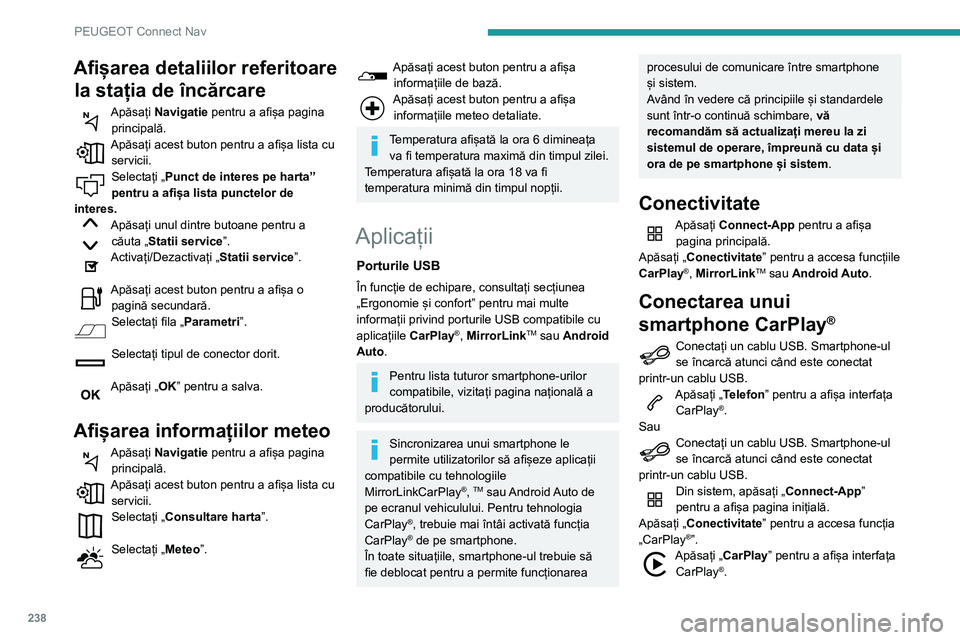
238
PEUGEOT Connect Nav
La conectarea cablului USB, funcția CarPlay® dezactivează modul Bluetooth®
al sistemului.
Când cablul USB este deconectat și
contactul este scos și pus din nou,
sistemul nu va comuta automat în modul
Radio Media; sursa trebuie schimbată
manual.
Conectarea unui
smartphone MirrorLink
TM
Funcția „MirrorLink TM” necesită
utilizarea unui smartphone și a unor
aplicații compatibile.
Puteți verifica dacă telefonul dvs. este
compatibil pe site-ul web al producătorului
(servicii).
Când conectați un smartphone la sistem, vă recomandăm să activați Bluetooth® pe
smartphone.
Conectați un cablu USB. Smartphone-ul se încarcă atunci când este conectat
printr-un cablu USB.
Din sistem, apăsați „ Connect-App”
pentru a afișa pagina inițială.
Apăsați „Conectivitate” pentru a accesa funcția
„MirrorLink
TM”.Apăsați „MirrorLinkTM” pentru a lansa
aplicația în sistem.
Afișarea detaliilor referitoare
la stația de încărcare
Apăsați Navigatie pentru a afișa pagina
principală.
Apăsați acest buton pentru a afișa lista cu servicii.Selectați „Punct de interes pe harta”
pentru a afișa lista punctelor de
interes.
Apăsați unul dintre butoane pentru a căuta „Statii service”.Activați/Dezactivați „Statii service”.
Apăsați acest buton pentru a afișa o pagină secundară.Selectați fila „Parametri ”.
Selectați tipul de conector dorit.
Apăsați „OK” pentru a salva.
Afișarea informațiilor meteo
Apăsați Navigatie pentru a afișa pagina
principală.
Apăsați acest buton pentru a afișa lista cu servicii.Selectați „Consultare harta”.
Selectați „Meteo”.
Apăsați acest buton pentru a afișa informațiile de bază.Apăsați acest buton pentru a afișa informațiile meteo detaliate.
Temperatura afișată la ora 6 dimineața va fi temperatura maximă din timpul zilei.
Temperatura afișată la ora 18 va fi
temperatura minimă din timpul nopții.
Aplicații
Porturile USB
În funcție de echipare, consultați secțiunea
„Ergonomie și confort” pentru mai multe
informații privind porturile USB compatibile cu
aplicațiile CarPlay
®, MirrorLinkTM sau Android
Auto.
Pentru lista tuturor smartphone-urilor
compatibile, vizitați pagina națională a
producătorului.
Sincronizarea unui smartphone le
permite utilizatorilor să afișeze aplicații
compatibile cu tehnologiile
MirrorLinkCarPlay
®, TM sau Android Auto de
pe ecranul vehiculului. Pentru tehnologia
CarPlay
®, trebuie mai întâi activată funcția
CarPlay® de pe smartphone.
În toate situațiile, smartphone-ul trebuie să
fie deblocat pentru a permite funcționarea
procesului de comunicare între smartphone
și sistem.
Având în vedere că principiile și standardele
sunt într-o continuă schimbare, vă
recomandăm să actualizați mereu la zi
sistemul de operare, împreună cu data și
ora de pe smartphone și sistem.
Conectivitate
Apăsați Connect-App pentru a afișa pagina principală.
Apăsați „Conectivitate” pentru a accesa funcțiile
CarPlay
®, MirrorLinkTM sau Android Auto.
Conectarea unui
smartphone CarPlay
®
Conectați un cablu USB. Smartphone-ul se încarcă atunci când este conectat
printr-un cablu USB.
Apăsați „Telefon” pentru a afișa interfața
CarPlay®.
Sau
Conectați un cablu USB. Smartphone-ul se încarcă atunci când este conectat
printr-un cablu USB.
Din sistem, apăsați „ Connect-App”
pentru a afișa pagina inițială.
Apăsați „Conectivitate” pentru a accesa funcția
„CarPlay
®”.Apăsați „CarPlay ” pentru a afișa interfața
CarPlay®.
Page 241 of 276
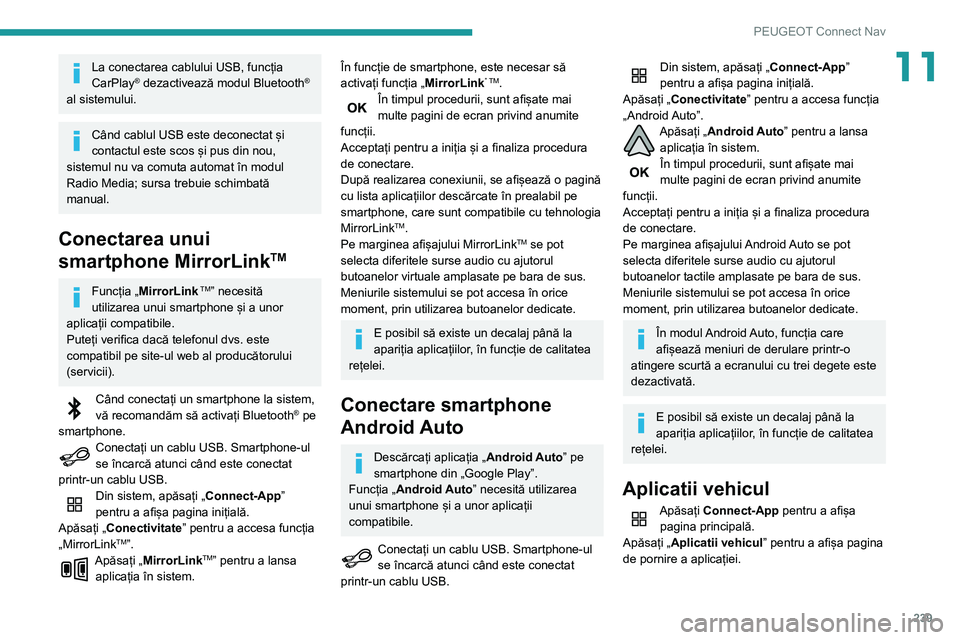
239
PEUGEOT Connect Nav
11La conectarea cablului USB, funcția
CarPlay® dezactivează modul Bluetooth®
al sistemului.
Când cablul USB este deconectat și
contactul este scos și pus din nou,
sistemul nu va comuta automat în modul
Radio Media; sursa trebuie schimbată
manual.
Conectarea unui
smartphone MirrorLink
TM
Funcția „MirrorLink TM” necesită
utilizarea unui smartphone și a unor
aplicații compatibile.
Puteți verifica dacă telefonul dvs. este
compatibil pe site-ul web al producătorului
(servicii).
Când conectați un smartphone la sistem, vă recomandăm să activați Bluetooth® pe
smartphone.
Conectați un cablu USB. Smartphone-ul se încarcă atunci când este conectat
printr-un cablu USB.
Din sistem, apăsați „ Connect-App”
pentru a afișa pagina inițială.
Apăsați „Conectivitate” pentru a accesa funcția
„MirrorLink
TM”.Apăsați „MirrorLinkTM” pentru a lansa
aplicația în sistem.
În funcție de smartphone, este necesar să
activați funcția „MirrorLink” TM.În timpul procedurii, sunt afișate mai multe pagini de ecran privind anumite
funcții.
Acceptați pentru a iniția și a finaliza procedura
de conectare.
După realizarea conexiunii, se afișează o pagină
cu lista aplicațiilor descărcate în prealabil pe
smartphone, care sunt compatibile cu tehnologia
MirrorLink
TM.
Pe marginea afișajului MirrorLinkTM se pot
selecta diferitele surse audio cu ajutorul
butoanelor virtuale amplasate pe bara de sus.
Meniurile sistemului se pot accesa în orice
moment, prin utilizarea butoanelor dedicate.
E posibil să existe un decalaj până la
apariția aplicațiilor, în funcție de calitatea
rețelei.
Conectare smartphone
Android Auto
Descărcați aplicația „ Android Auto” pe
smartphone din „Google Play”.
Funcția „Android Auto” necesită utilizarea
unui smartphone și a unor aplicații
compatibile.
Conectați un cablu USB. Smartphone-ul se încarcă atunci când este conectat
printr-un cablu USB.
Din sistem, apăsați „ Connect-App”
pentru a afișa pagina inițială.
Apăsați „Conectivitate” pentru a accesa funcția
„Android Auto”.
Apăsați „Android Auto” pentru a lansa
aplicația în sistem.
În timpul procedurii, sunt afișate mai multe pagini de ecran privind anumite
funcții.
Acceptați pentru a iniția și a finaliza procedura
de conectare.
Pe marginea afișajului Android Auto se pot
selecta diferitele surse audio cu ajutorul
butoanelor tactile amplasate pe bara de sus.
Meniurile sistemului se pot accesa în orice
moment, prin utilizarea butoanelor dedicate.
În modul Android Auto, funcția care
afișează meniuri de derulare printr-o
atingere scurtă a ecranului cu trei degete este
dezactivată.
E posibil să existe un decalaj până la
apariția aplicațiilor, în funcție de calitatea
rețelei.
Aplicatii vehicul
Apăsați Connect-App pentru a afișa pagina principală.
Apăsați „Aplicatii vehicul ” pentru a afișa pagina
de pornire a aplicației.
Page 255 of 276
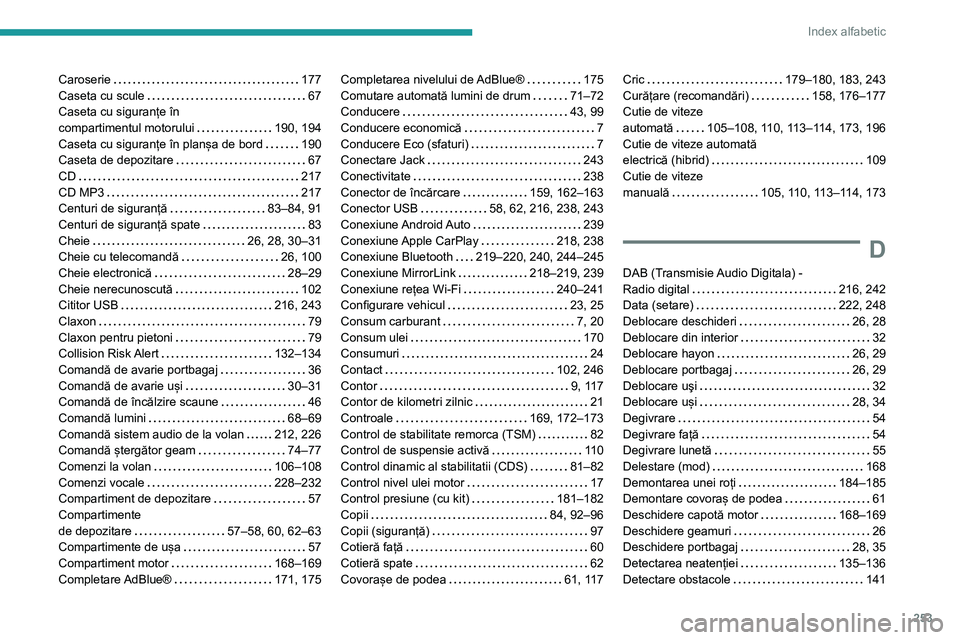
253
Index alfabetic
Caroserie 177Caseta cu scule 67Caseta cu siguranțe în compartimentul motorului 190, 194Caseta cu siguranțe în planșa de bord 190Caseta de depozitare 67CD 217CD MP3 217Centuri de siguranță 83–84, 91
Centuri de siguranță spate 83Cheie 26, 28, 30–31Cheie cu telecomandă 26, 100Cheie electronică 28–29Cheie nerecunoscută 102Cititor USB 216, 243Claxon 79Claxon pentru pietoni 79Collision Risk Alert 132–134Comandă de avarie portbagaj 36Comandă de avarie uși 30–31Comandă de încălzire scaune 46Comandă lumini 68–69Comandă sistem audio de la volan 212, 226Comandă ștergător geam 74–77Comenzi la volan 106–108Comenzi vocale 228–232Compartiment de depozitare 57Compartimente de depozitare 57–58, 60, 62–63Compartimente de ușa 57Compartiment motor 168–169Completare AdBlue® 171, 175
Completarea nivelului de AdBlue® 175Comutare automată lumini de drum 71–72Conducere 43, 99Conducere economică 7Conducere Eco (sfaturi) 7Conectare Jack 243Conectivitate 238Conector de încărcare 159, 162–163Conector USB 58, 62, 216, 238, 243
Conexiune Android Auto 239Conexiune Apple CarPlay 218, 238Conexiune Bluetooth 219–220, 240, 244–245Conexiune MirrorLink 218–219, 239Conexiune rețea Wi-Fi 240–241Configurare vehicul 23, 25Consum carburant 7, 20Consum ulei 170Consumuri 24Contact 102, 246Contor 9, 117Contor de kilometri zilnic 21Controale 169, 172–173Control de stabilitate remorca (TSM) 82Control de suspensie activă 110Control dinamic al stabilitatii (CDS) 81–82Control nivel ulei motor 17Control presiune (cu kit) 181–182Copii 84, 92–96Copii (siguranță) 97Cotieră față 60Cotieră spate 62Covorașe de podea 61, 117
Cric 179–180, 183, 243Curățare (recomandări) 158, 176–177Cutie de viteze automată 105–108, 110, 113–114, 173, 196Cutie de viteze automată electrică (hibrid) 109Cutie de viteze manuală 105, 110, 113–114, 173
D
DAB (Transmisie Audio Digitala) - Radio digital 216, 242Data (setare) 222, 248Deblocare deschideri 26, 28Deblocare din interior 32Deblocare hayon 26, 29Deblocare portbagaj 26, 29Deblocare uşi 32Deblocare uși 28, 34Degivrare 54Degivrare față 54Degivrare lunetă 55Delestare (mod) 168Demontarea unei roți 184–185Demontare covoraș de podea 61Deschidere capotă motor 168–169Deschidere geamuri 26Deschidere portbagaj 28, 35Detectarea neatenției 135–136Detectare obstacole 141